
Последнее обновление:
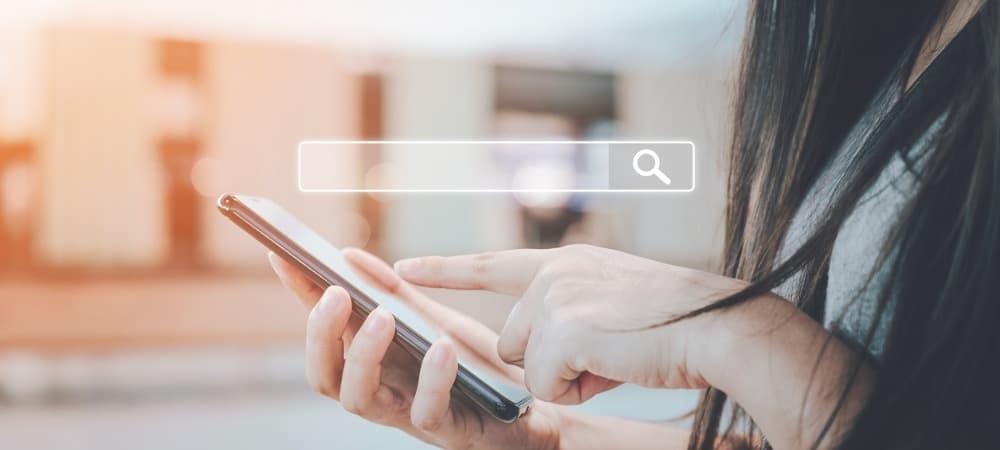
Если вы обновились до iOS 16, вас может раздражать кнопка поиска. Итак, вот как убрать кнопку поиска на главном экране iPhone.
Устройства под управлением iOS 16 или более поздней версии могут обнаружить раздражающую функцию, с которой сложно справиться — скнопка поиска.
Кнопка поиска находится в нижней части главного экрана (к северу от дока). Цель кнопки — предоставить простой способ поиска текстов, файлов, настроек, веб-сайтов, фотографий и приложений. Это упрощает поиск предметов на вашем iPhone.
Однако также легко случайно нажать на него во время навигации по домашнему экрану. Если вы хотите перестать видеть этот значок, мы покажем вам, как удалить кнопку поиска на главном экране iPhone, выполнив следующие действия.
Расположение кнопки поиска в iOS 16 и более поздних версиях
Если вы используете iOS 16 или более позднюю версию на своем iPhone, вы увидите кнопку поиска над док-станцией на главном экране.
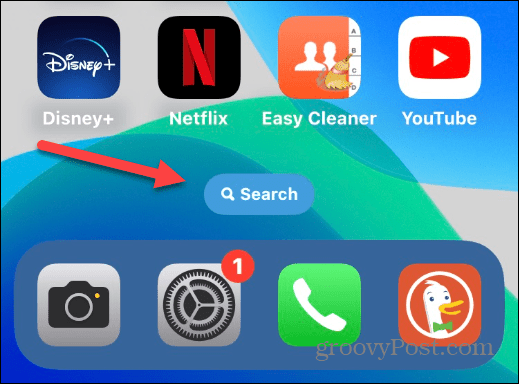
Когда вы нажимаете кнопку, вы можете начать поиск приложения, файла или других элементов, которые могут вам понадобиться, и запустить их.
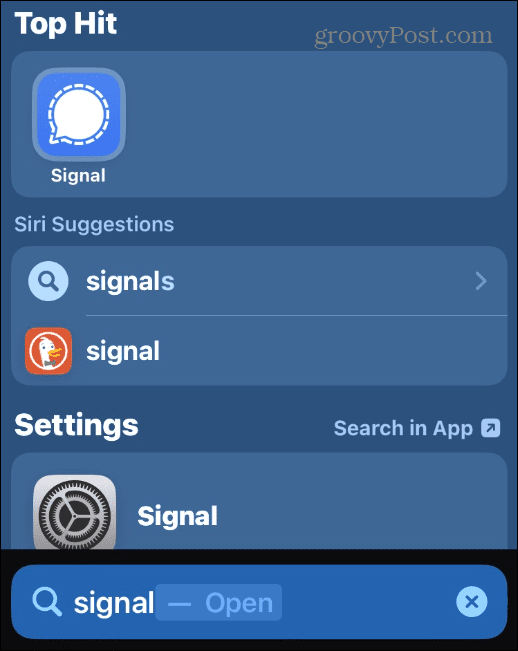
Как убрать кнопку поиска на главном экране iPhone
Избавиться от кнопки поиска на главном экране вашего iPhone очень просто, выполнив следующие действия.
Чтобы убрать кнопку поиска с главного экрана iPhone:
- Нажмите Настройки значок, чтобы запустить приложение «Настройки» на вашем iPhone.
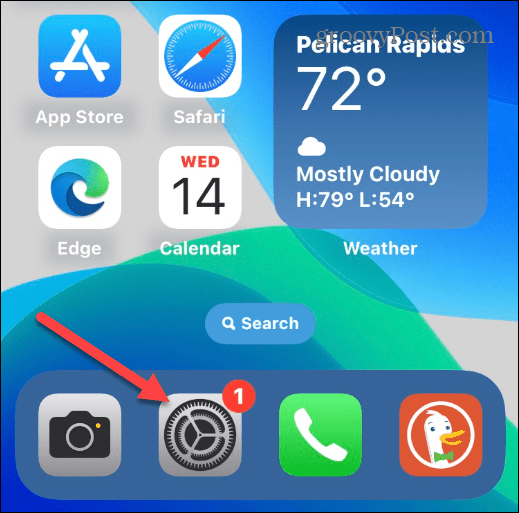
- Когда Настройки запустится меню, коснитесь значка Домашний экран вариант.
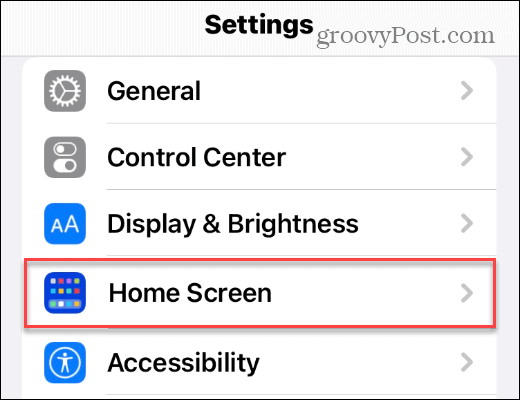
- Под Поиск раздел в Домашний экран меню, переключение Показать на главном экране к Выключенный позиция.
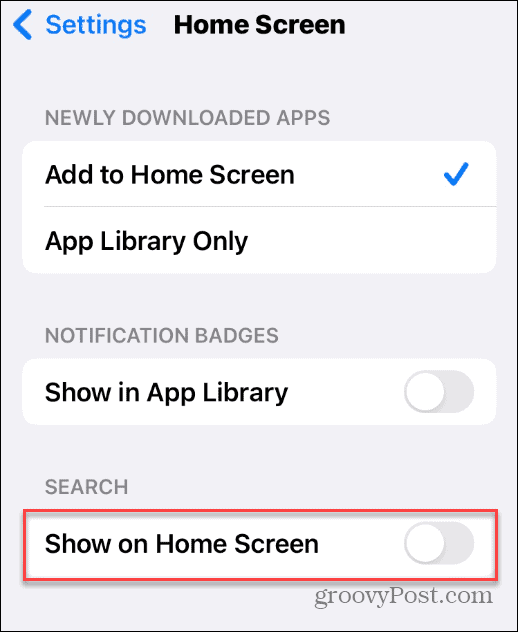
- Когда вы вернетесь на домашний экран на iPhone, Поиск Кнопка больше не должна мешать навигации.
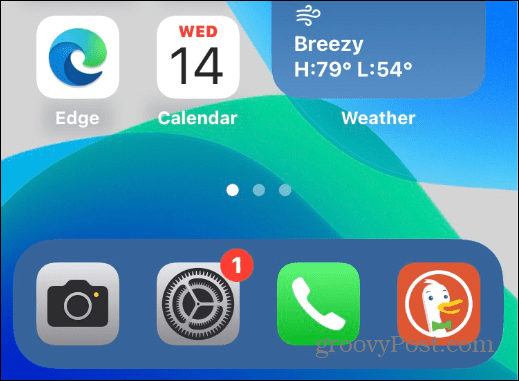
Вы по-прежнему можете искать свой iPhone без кнопки поиска. Для этого проведите пальцем вниз от середины экрана, и функция поиска появится, как и в предыдущих версиях iOS.
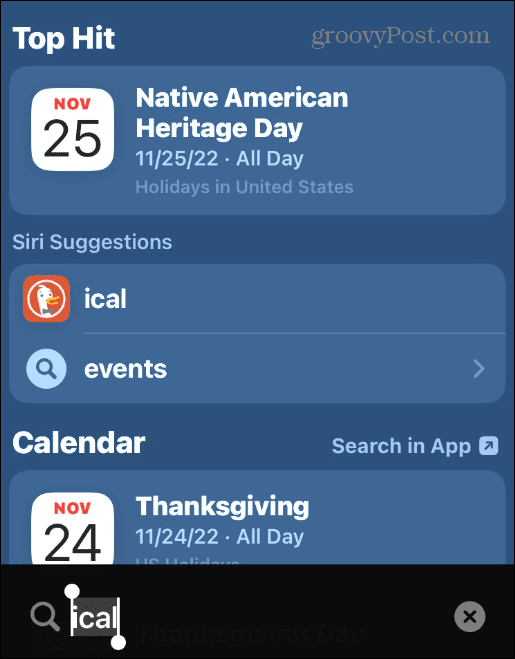
Удаление поиска с главного экрана iPhone
Если кнопка «Поиск» отображается на ваших домашних экранах и вас раздражает, хорошая новость заключается в том, что избавиться от нее можно всего за несколько нажатий. Если вы хотите включить его снова, вернитесь к Настройки > Главный экран и переключите Показать на главном экране опция снова включена.
Существует множество способов настроить iPhone в соответствии с вашими потребностями. Например, вы можете захотеть заблокировать свой фотоальбом на вашем iPhone чтобы посторонние не увидели ваши снимки. Вы также можете захотеть запустить отчет о конфиденциальности приложения чтобы проверить данные, записываемые вашими любимыми приложениями для iPhone.
У вас есть новая пара AirPods, и вы боретесь с некоторыми из их функций? Возможно, вы захотите узнать, как включить шумоподавление на AirPods следующий.
Как найти ключ продукта Windows 11
Если вам нужно перенести ключ продукта Windows 11 или просто выполнить чистую установку ОС,...
Как очистить кэш Google Chrome, файлы cookie и историю просмотров
Chrome отлично сохраняет вашу историю посещенных страниц, кеш и файлы cookie, чтобы оптимизировать работу вашего браузера в Интернете. Ее, как...
Сопоставление цен в магазине: как получить онлайн-цены при совершении покупок в магазине
Покупка в магазине не означает, что вы должны платить более высокие цены. Благодаря гарантиям соответствия цен вы можете получать онлайн-скидки при совершении покупок в...



